Kā uzņemt un rediģēt ekrānuzņēmumus programmā Android Pie

Uzziniet, kā uzņemt ekrānuzņēmumus savā Android Pie ierīcē un rediģēt tos, izmantojot šo detalizēto pamācību.
Jūs zināt, ka esat ievadījis pareizo paroli, taču kāda iemesla dēļ jums nav piekļuves internetam. Jums ir ieslēgts modems, tāpēc tas nevar būt, bet minūtes paiet un joprojām nekas. Kad šī problēma parādās, tā ir jānovērš pēc iespējas ātrāk, lai jums nebūtu jāturpina izmantot mobilos datus.
Ir dažādi padomi, kā vienreiz un uz visiem laikiem mēģināt atbrīvoties no šīs problēmas. Varat sākt ar vienkāršākajiem, jo jūs būtu pārsteigts, cik reižu vienkārša restartēšana var novērst tādu problēmu kā tā, ar kuru pašlaik saskaraties.
Jūs jau esat pārbaudījis, vai modems ir ieslēgts un vai tas ir ieslēgts, taču vai jūsu Android ierīcē ir iespējota WiFi opcija? Iespējams, kāda iemesla dēļ esat to izslēdzis un aizmirsāt to atkal ieslēgt. Tāpat pārbaudiet, vai ir ieslēgts lidmašīnas režīms, jo šī opcija arī neļaus ierīcei izveidot savienojumu ar WiFi.
Lai pārbaudītu abas šīs opcijas, velciet uz leju no displeja augšdaļas un pārbaudiet, vai ir ieslēgta WiFi opcija. Ja neredzat lidmašīnas režīma opciju, vēlreiz velciet uz leju, un tai vajadzētu būt tur.
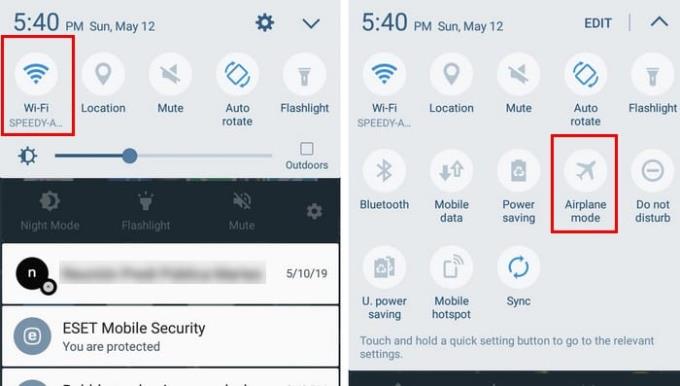
Tāpat kā nosaukumā teikts, enerģijas taupīšanas režīma mērķis ir ietaupīt pēc iespējas vairāk enerģijas. Šī funkcija parasti izslēgs jūsu WiFi, jo ir zināms, ka tā ievērojami izlādē akumulatoru.
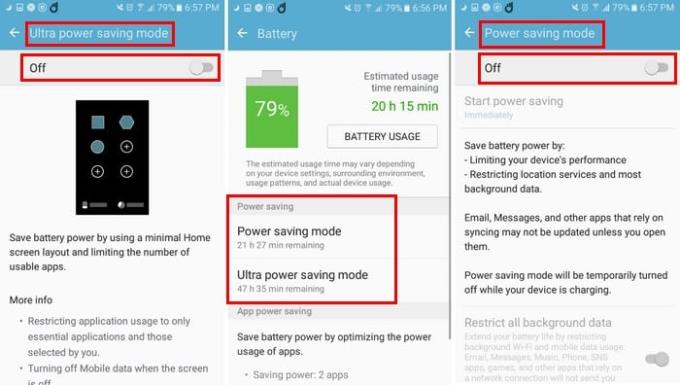
Lai izslēgtu akumulatora taupīšanas režīma funkciju, atveriet ierīces iestatījumus un pārejiet uz sadaļu Akumulators. Akumulatora opcijā jūs redzēsit akumulatora taupīšanas režīmu un īpaši akumulatora taupīšanas režīmu. Ja ir ieslēgta kāda no šīm divām opcijām, atlasiet tās un izslēdziet tās.
Tīkla aizmiršana un atkārtota savienojuma izveide ir iespēja, kas man ir bijusi agrāk. Dodieties uz iestatījumiem, pēc tam atveriet opciju WiFi. Tiks parādīti tālrunim pievienotie WiFi tīkli.
Jums būs jāpieskaras un jāaizmirst katrs tīkls atsevišķi. Pieskaroties katram tīklam, apakšējā labajā stūrī tiks parādīta zila opcija Aizmirst. Tiklīdz pieskarsities tam, jums vairs nebūs piekļuves tīklam.
Veiciet darbības, ko veicāt, lai aizmirstu tīklus, taču šoreiz tas ir, lai atjaunotu savienojumu. Pieskarieties tīklam, ar kuru jums ir problēmas, un ievadiet paroli. Tagad jums vajadzētu būt iespējai atkārtoti izveidot savienojumu.
Iespējams, ierīce pārtrauc WiFi savienojumu, jo šī opcija ir atspējota. Lai ieslēgtu šo funkciju, dodieties uz Iestatījumi un pēc tam uz Wi-Fi opciju. Sarakstā norādīto WiFi savienojumu augšējā labajā stūrī pieskarieties opcijai Vairāk.
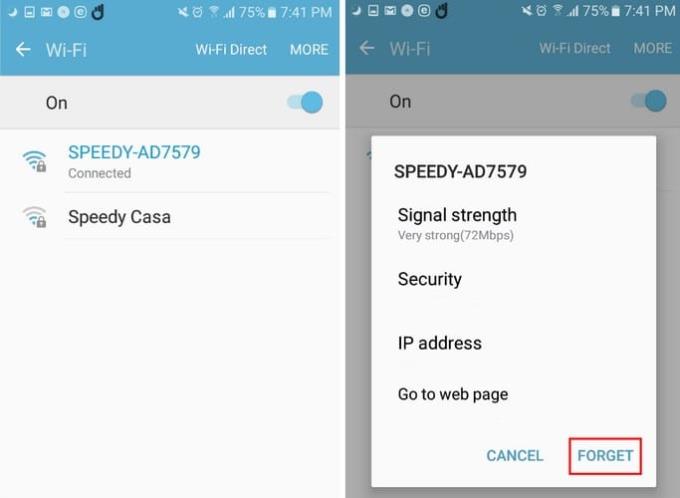
Ja neredzat opciju Saglabāt WiFi ieslēgtu miega laikā, atlasiet opciju Papildu — šai opcijai ir jābūt. Iespējojot šo funkciju, jūs vienmēr būsit savienots ar izvēlēto WiFi tīklu, taču tas palielinās akumulatora patēriņu.
Izmantojot mobilos datus, jūs joprojām varēsit izveidot savienojumu ar internetu, taču ideja par WiFi izmantošanu var ietaupīt ievērojamu daudzumu mobilo datu. Vai es palaidu garām metodi, kas jums ir palīdzējusi? Kopīgojiet to ar mums komentāros.
Uzziniet, kā uzņemt ekrānuzņēmumus savā Android Pie ierīcē un rediģēt tos, izmantojot šo detalizēto pamācību.
Animojis bija viena no visvairāk apspriestajām iPhone funkcijām, kad Animojis tika izlaists, taču līdz šim tās ir pieejamas tikai iPhone X. Tomēr ir veids, kā iegūt kaut ko līdzīgu savā Android ierīcē.
Uzziniet, kādas ir lietotnes Zedge izmantošanas iespējas, lai izvēlētos no tūkstošiem dažādu zvana signālu savā Android ierīcē.
Uzziniet pamatinformāciju par to, kā lietot Android Pay savā Android viedtālrunī vai viedpulkstenī.
Vairākiem Android lietotājiem savās ierīcēs var būt sava vieta ar savām lietotnēm un datiem. Lūk, kā to visu iestatīt.
Uzziniet, kā novērst izplatītu problēmu, kad paziņojumi jūsu Android ierīcē var aizkavēties vai netikt rādīti pareizi.
Izmantojot šo ziņu, uzziniet dažus Gboard trikus, par kuriem jūs, iespējams, nezināt.
Android lietotāji gadiem ilgi ir lūguši Google pievienot saviem mobilajiem tālruņiem tumšo režīmu vai motīvu. Lūk, kā to iespējot.
Google pārlūkprogrammā Chrome ir iestrādājis funkciju, kas pazīstama kā inkognito režīms, kas lietotājiem ļauj pārlūkot internetu bez vēstures.
Jo ērtāk ir kaut ko darīt, jo labāk, vai ne? Tas pats attiecas uz skaļuma regulēšanu Android ierīcē. Piemēram, varbūt vēlaties
Prieks un satraukums, ko sniedz jauna Android viedtālruņa iegūšana, var būt īslaicīgs, ja nevarat izmantot iepriekšējās lietotnes. Lūk, kā pārsūtīt programmas no vienas ierīces uz otru.
Viedtālrunis ir jūsu privātā ierīce. Tomēr dažreiz mums neatliek nekas cits, kā dalīties tajā ar draugiem vai ģimeni. Ja jūsu ierīcē ir noteiktas lietotnes, iespējams, nejutīsieties ērti, nododot tālruni. Lūk, kā tos paslēpt.
Lai gan lielākoties mūsu tālruņos esošās lietotnes ir pieejamas, jo mēs tās vēlamies un kādā brīdī tās lejupielādējām, tas neattiecas uz visām lietotnēm.
Android ierīces jūsu Google kontā reģistrētās darbības var jūs šokēt. Pārvaldiet savus datus un privātumu, izmantojot šos padomus.
Lētu lidojumu atrašana ir pirmā lieta, par ko domājat, kad atvaļinājuma laiks rit apkārt. Kurš gan nevēlas ietaupīt naudu, vai ne? Bet ar tik daudzām iespējām
Uzziniet, kāpēc, mēģinot uzņemt ekrānu, tiek parādīts ziņojums Nevar uzņemt ekrānuzņēmumu drošības politikas ziņojuma dēļ.
Android un iOS ir divas mobilajos tālruņos visbiežāk izmantotās operētājsistēmas. Kad runa ir par jauna viedtālruņa iegādi, daudzi pircēji ir neizpratnē par to, kuru iegādāties.
Android Pie piedāvā daudzas lieliskas funkcijas. Dažas no šīm funkcijām nav tik viegli atrodamas kā citas, piemēram, iespēju Funkciju karodziņi. Lai izmantotu šos
Android lietotāji vienmēr meklē veidus, kā palielināt savu ierīču akumulatora darbības laiku. Jūsu ierīcē ir daudz vērtīgas informācijas, tāpēc darbojas
Vai skaļuma līmenis ir zems, izmantojot Bluetooth austiņas ar Android ierīci. Atrisiniet problēmu, izmantojot šo labojumu.
Pēc Android tālruņa saknes piekļuves iegūšanas jums ir pilnīga piekļuve sistēmai un varat palaist daudzu veidu lietotnes, kurām nepieciešama saknes piekļuve.
Android tālruņa pogas nav paredzētas tikai skaļuma regulēšanai vai ekrāna aktivizēšanai. Ar dažām vienkāršām izmaiņām tās var kļūt par īsinājumtaustiņiem ātrai fotoattēla uzņemšanai, dziesmu izlaišanai, lietotņu palaišanai vai pat ārkārtas funkciju aktivizēšanai.
Ja atstājāt klēpjdatoru darbā un jums steidzami jānosūta ziņojums priekšniekam, ko jums vajadzētu darīt? Izmantojiet savu viedtālruni. Vēl sarežģītāk — pārvērtiet savu tālruni par datoru, lai vieglāk veiktu vairākus uzdevumus vienlaikus.
Android 16 ir bloķēšanas ekrāna logrīki, lai jūs varētu mainīt bloķēšanas ekrānu pēc savas patikas, padarot bloķēšanas ekrānu daudz noderīgāku.
Android režīms “Attēls attēlā” palīdzēs samazināt video izmēru un skatīties to attēla attēlā režīmā, skatoties video citā saskarnē, lai jūs varētu darīt citas lietas.
Video rediģēšana operētājsistēmā Android kļūs vienkārša, pateicoties labākajām video rediģēšanas lietotnēm un programmatūrai, ko mēs uzskaitām šajā rakstā. Pārliecinieties, ka jums būs skaisti, maģiski un eleganti fotoattēli, ko kopīgot ar draugiem Facebook vai Instagram.
Android Debug Bridge (ADB) ir jaudīgs un daudzpusīgs rīks, kas ļauj veikt daudzas darbības, piemēram, atrast žurnālus, instalēt un atinstalēt lietotnes, pārsūtīt failus, root un flash pielāgotas ROM, kā arī izveidot ierīču dublējumkopijas.
Ar automātisko lietojumprogrammu klikšķināšanu. Jums nebūs daudz jādara, spēlējot spēles, izmantojot lietojumprogrammas vai veicot ierīcē pieejamos uzdevumus.
Lai gan nav brīnumlīdzekļa, nelielas izmaiņas ierīces uzlādes, lietošanas un glabāšanas veidā var būtiski palēnināt akumulatora nodilumu.
Tālrunis, ko daudzi cilvēki šobrīd iecienījuši, ir OnePlus 13, jo papildus izcilai aparatūrai tam ir arī funkcija, kas pastāv jau gadu desmitiem: infrasarkanais sensors (IR Blaster).



























